iPhone 使用手冊
- 歡迎使用
-
-
- 相容於 iOS 26 的 iPhone 機型
- iPhone 11
- iPhone 11 Pro
- iPhone 11 Pro Max
- iPhone SE(第二代)
- iPhone 12 mini
- iPhone 12
- iPhone 12 Pro
- iPhone 12 Pro Max
- iPhone 13 mini
- iPhone 13
- iPhone 13 Pro
- iPhone 13 Pro Max
- iPhone SE(第三代)
- iPhone 14
- iPhone 14 Plus
- iPhone 14 Pro
- iPhone 14 Pro Max
- iPhone 15
- iPhone 15 Plus
- iPhone 15 Pro
- iPhone 15 Pro Max
- iPhone 16
- iPhone 16 Plus
- iPhone 16 Pro
- iPhone 16 Pro Max
- iPhone 16e
- iPhone 17
- iPhone 17 Pro
- iPhone 17 Pro Max
- iPhone Air
- 設定基本功能
- 將 iPhone 打造成你的個人風格
- 拍攝絕佳的照片和影片
- 與親朋好友保持聯繫
- 與家人共享功能
- 使用 iPhone 處理日常大小事
- Apple 支援提供的專家建議
-
- iOS 26 的新功能
-
- 指南針
- 捷徑
- 提示
-
- 開始使用輔助使用功能
- 設定時使用輔助使用功能
- 更改 Siri 輔助使用設定
- 快速開啟或關閉輔助使用功能
- 與另一部裝置共享你的「輔助使用」設定
- 版權聲明與商標
更改 CarPlay 中的地圖顯示方式
在地圖上尋找你的所在位置、縮放和移動地圖來查看你需要的詳細資訊。
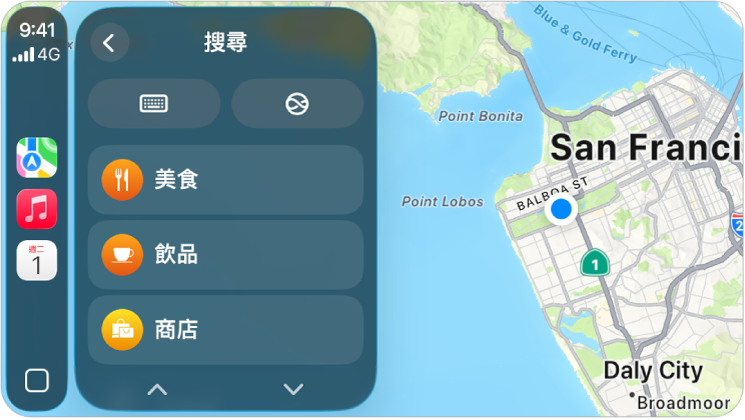
當你依照轉向導航路線前進時,可以點一下觸控式螢幕或旋轉旋鈕,然後執行下列其中一項操作:
在詳細和高層級顯示畫面間切換:若要以螢幕最上方為前進方向查看詳細 3D 地圖,請選取
 。若要以螢幕最上方為北方查看 2D 路線概覽,請選擇
。若要以螢幕最上方為北方查看 2D 路線概覽,請選擇  。
。放大或縮小:選取
 或
或  。
。捲動地圖:選取
 ,然後選取螢幕邊緣的方向箭頭。若要返回轉向導航路線,請點一下「繼續」。
,然後選取螢幕邊緣的方向箭頭。若要返回轉向導航路線,請點一下「繼續」。在部分觸控式螢幕上,你也可以拖移地圖來捲動。
沒有在依照導航路線行駛時,你也可以更改地圖顯示方式。點一下觸控式螢幕或旋轉旋鈕,然後執行下列其中一項操作:
顯示目前位置:點一下
 。你的位置會標示在地圖中央。
。你的位置會標示在地圖中央。檢視 3D 地圖:點一下 3D。若要返回 2D 地圖,請點一下 2D。
螢幕最上方顯示行進方向:點一下
 。若要繼續在最上方顯示北方,請點一下
。若要繼續在最上方顯示北方,請點一下  。
。放大或縮小:選取
 或
或  。
。捲動地圖:選取
 ,然後選取螢幕邊緣的方向箭頭。完成時,請點一下「完成」。
,然後選取螢幕邊緣的方向箭頭。完成時,請點一下「完成」。在詳細和高層級顯示畫面間切換:若要以螢幕最上方為前進方向查看詳細 3D 地圖,請選取
 。若要以螢幕最上方為北方查看 2D 路線概覽,請選擇
。若要以螢幕最上方為北方查看 2D 路線概覽,請選擇  。
。
感謝您的寶貴意見。